在日常使用手机时,我们经常会使用耳机来享受音乐或者观看视频,有时候我们可能会遇到耳机左右声道设置不正确的问题,导致音频效果不佳。对于华为手机用户来说,要解决这个问题并不复杂。华为手机提供了专门的音频设置功能,可以帮助用户轻松调整耳机的左右声道,让音频效果更加清晰和立体。通过简单的操作,就能让您的耳机左右声道设置得当,让您尽情享受音乐和视频的乐趣。
华为手机音频设置左右声道
步骤如下:
1.首先,打开华为mate8手机系统自带的设置软件。
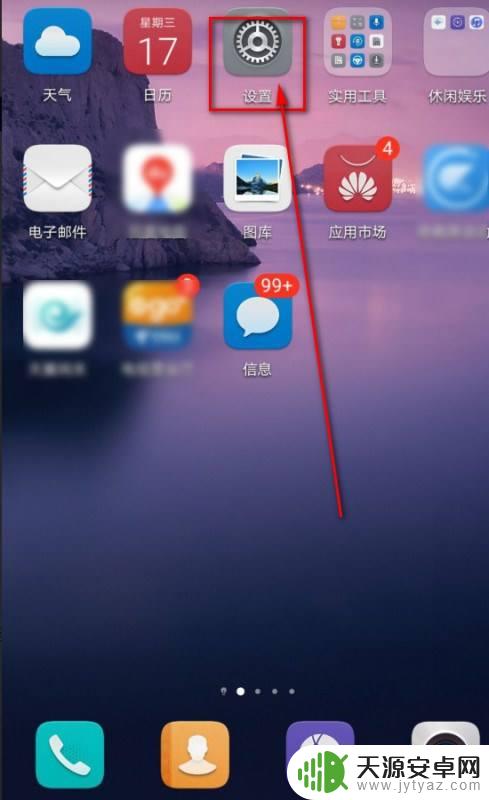
2.然后,在设置界面往下滑动。
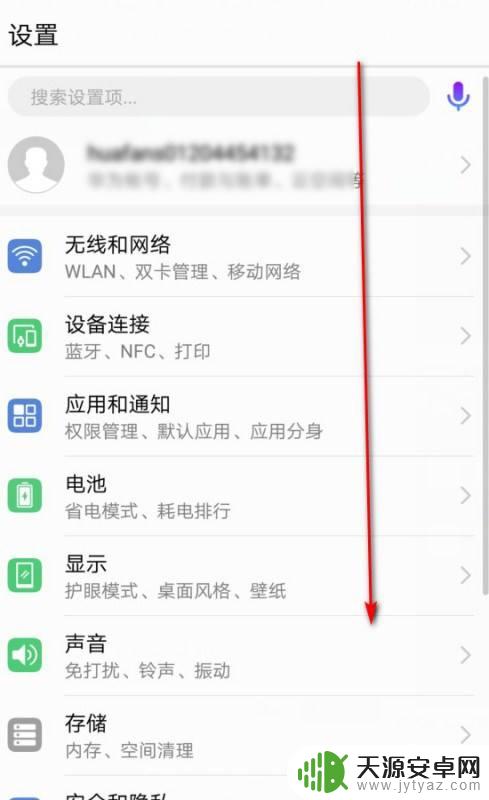
3.接着,在设置滑动的界面中找到智能辅助选项,并点击进入。
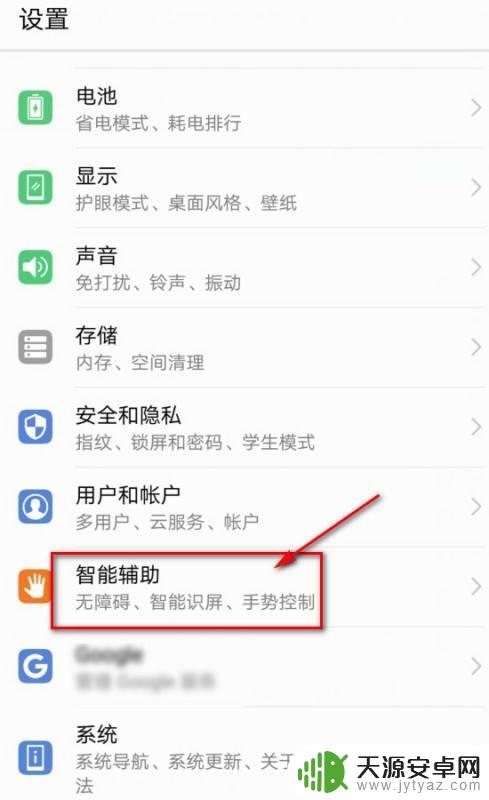
4.之后,在智能辅助界面点击第一个选项:无障碍。
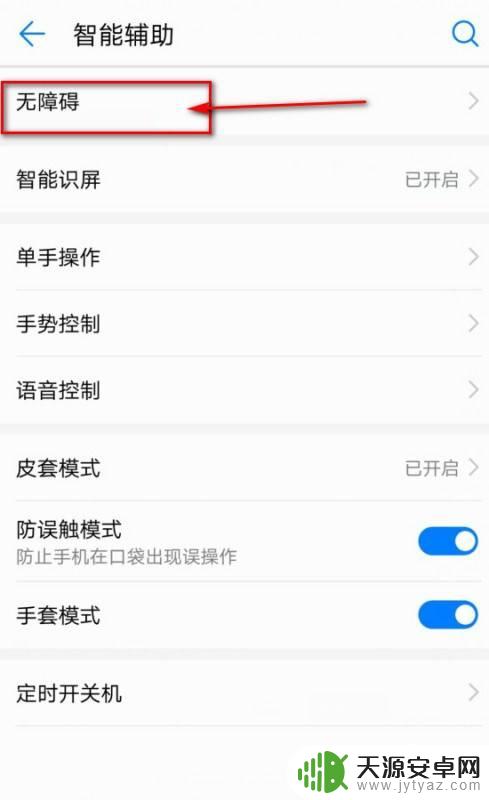
5.最后,在无障碍的界面往下滑动。找到单声道音频,通过后面的滑动开关可以设置左右声道的开启和关闭。
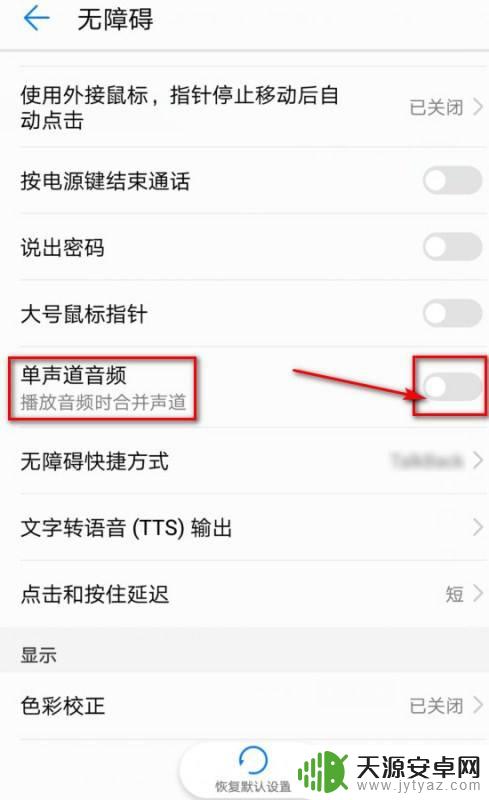
6.总结:1、首先,打开华为mate8手机系统自带的设置软件。2、然后,在设置界面往下滑动。3、接着,在设置滑动的界面中找到智能辅助选项,并点击进入。4、之后,在智能辅助界面点击第一个选项:无障碍。5、最后,在无障碍的界面往下滑动。找到单声道音频,通过后面的滑动开关可以设置左右声道的开启和关闭。
以上就是手机设置耳机左右声道的全部内容,需要的用户可以按照以上步骤进行操作,希望能对大家有所帮助。









